“변환하고 싶은 M4P 파일 모음이 있습니다. MP3. 내가 사용할 수 있는 도구가 있나요? M4P를 일괄 변환 MP3 온라인 ? "
M4P를 일괄 변환하는 방법을 궁금해하는 사용자 중 한 명입니까? MP3 온라인? 그렇다면 이 블로그 게시물에 권장 도구와 수행해야 하는 프로세스에 대한 간략한 설명이 제공됩니다. 하지만 그 전에 먼저 M4P 파일에 대한 몇 가지 기본 정보와 사람들이 계속해서 MXNUMXP 파일을 다음과 같은 다른 형식으로 변환하기를 원하는 이유를 살펴보겠습니다. MP3.
컨텐츠 가이드 1 부. M4P 파일에 대한 몇 가지 기본 정보2부. M4P를 어떻게 변환하나요? MP3 온라인? 3부. M4P를 다음으로 일괄 변환 MP3: 또 다른 방법4 부. 얻은 교훈
M4P MPEG-4의 단기 파일 형식입니다. 이것은 오디오 파일에 사용되는 형식이며 Apple Inc.에서 사용하고 있습니다. 일반적으로 이러한 파일은 iTunes 스토어 및 Apple Music 스토어에서도. 이러한 파일은 소위 DRM 보호 승인되지 않은 장치에서의 스트리밍을 방해합니다. iPhone, iPad 등과 같은 Apple 장치(iOS 장치)에서만 재생할 수 있습니다.
다음은 사용자가 이러한 M4P 파일을 변환해야 하는 주요 이유입니다. MP3 또는 다른 오디오 형식.
동일한 딜레마를 겪고 계시다면 M4P를 일괄 변환하는 방법도 찾고 계실 것입니다. MP3 온라인. 이 기사의 다음 부분부터 이에 대해 자세히 논의하겠습니다.
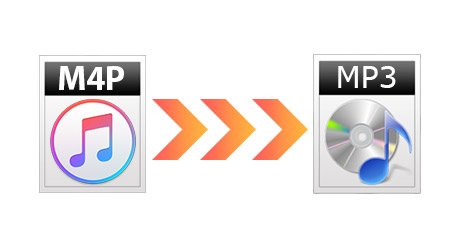
모든 사용자가 M4P를 일괄 변환하는 데 활용할 수 있는 방법이나 도구는 많습니다. MP3 온라인. 실제로 웹에서 검색해 보면 수많은 제안을 볼 수 있습니다.
그러나 마음이 찢어지고 어떤 것을 사용할지 결정하기 어렵다고 느끼는 경우 이러한 온라인 도구 중 하나가 도움이 될 수 있습니다. 변환 프로세스를 완료하려면 안정적인 인터넷 연결과 신뢰할 수 있는 웹 브라우저가 필요하다는 점을 명심해야 합니다.
온라인 도구 활용의 큰 장점 중 하나는 소프트웨어를 설치할 필요가 없다는 것입니다. 따라서 설치 과정에 실제로 관여하지 않는 사람이라면 온라인 옵션이 도움이 될 수 있습니다.
가장 많이 사용되고 최고의 M4P 중 하나 MP3 변환 도구는 FreeConvert.com입니다. 이 온라인 도구는 M4P를 다음으로 일괄 변환할 수 있습니다. MP3 온라인에서는 OGG, WAV, 심지어 FLAC와 같은 다른 파일 형식도 지원합니다. 이 도구를 활용하면 플랫폼에 파일을 추가하는 두 가지 옵션이 있습니다. 개인용 컴퓨터에서 가져오거나 오디오 파일의 URL을 확인하는 것입니다. 일괄 변환이 가능하지만 전체 파일 크기에 제한이 있습니다(1GB).
다음은 M4P에서 MXNUMXP로 일괄 변환을 진행하는 단계에 대한 참고 자료입니다. MP3.
단계는 따라하기 간단합니다. 그러나 초보자를 위해 자세한 설명은 다음 텍스트에도 제공됩니다.
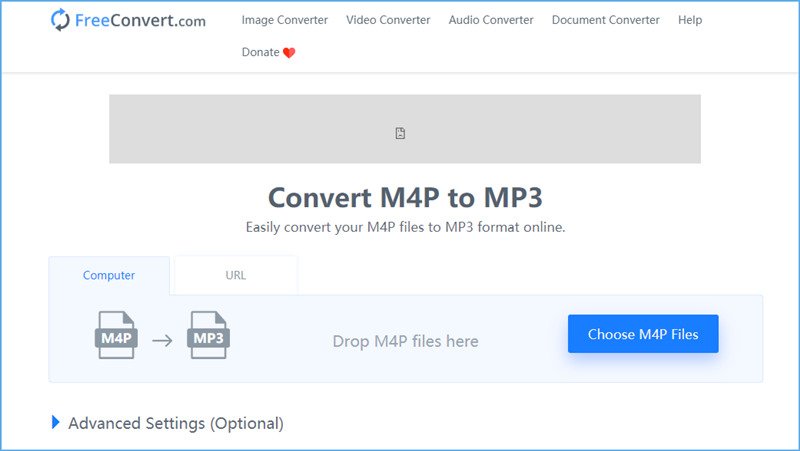
가장 먼저 해야 할 일은 FreeConvert의 공식 웹사이트로 이동하는 것입니다. 모든 웹 브라우저에서 액세스할 수 있습니다. 이미 사이트에 있으면 이제 M4P 파일을 가져오거나 URL을 붙여넣을 수 있습니다. 일괄 변환이 가능하기 때문에 파일 크기가 1GB를 초과하지 않는 한 하나 이상의 파일을 추가할 수 있습니다. 화면에 표시되는 "M4P 파일 선택" 버튼을 누르면 됩니다.
수행할 다음 단계는 일부 출력 설정 조정을 수행하는 것입니다. "고급 설정" 버튼을 누르면 샘플 속도, 비트 전송률, 채널 등을 포함한 일부 매개 변수를 조정할 수 있습니다. 원하는 경우 파일을 자르거나 일부 효과를 추가할 수도 있습니다.
마지막으로 "다음으로 변환"을 눌러 변환 프로세스를 완료할 수 있습니다. MP3" 옵션. 몇 분 후에 파일이 다음으로 변환됩니다. MP3. 파일을 유지하려면 "다운로드" 버튼을 누르기만 하면 됩니다.
첫 번째 도구 외에도 이 Filezigzag를 활용하여 M4P를 일괄 변환할 수도 있습니다. MP3 온라인. M4P 파일을 다음으로 변환하는 방법이 있습니다. MP3 온라인으로 빠르고 빠르게.
여기에는 해당 사이트로 이동하여 가져오기 프로세스(파일 끌어 놓기 또는 "파일 찾아보기" 메뉴 누르기)를 수행하고 마지막으로 "변환" 버튼을 선택하여 사용할 수 있는 쉬운 인터페이스가 있습니다. 하루에 XNUMX개의 파일을 일정한 파일 크기로 변환할 수 있어 일괄 변환이 가능합니다.
참고로 Filezigzag를 사용하여 변환 할 때의 아래 특전 및 단점을 참조 할 수 있습니다.
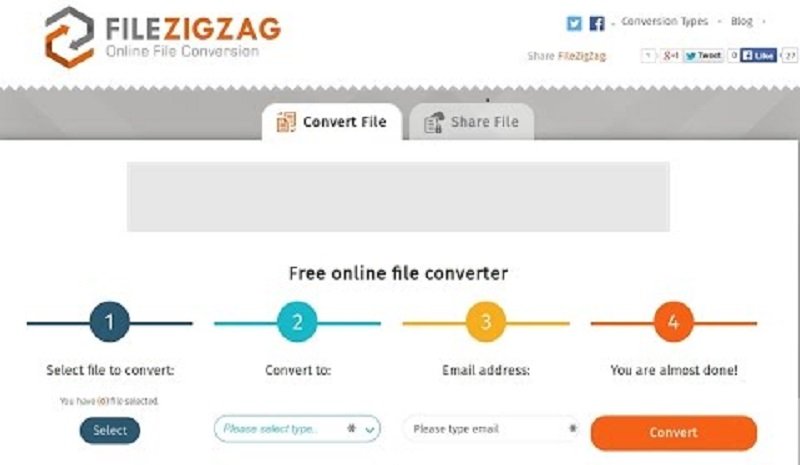
고려할 수 있는 또 다른 온라인 도구는 다음과 같습니다. MP3커터. 처음 두 개와 마찬가지로, 위에서 언급한 거의 동일한 프로세스에 따라 사용할 수 있는 무료 변환 도구입니다. 또한 나중에 참고할 수 있도록 이 블로그 게시물의 장단점을 알려드립니다.
이 세 가지 온라인 도구는 일괄 처리에 가장 일반적으로 사용됩니다. M4P를 다음으로 변환 MP3 온라인. 이 중 일부 또는 전부를 사용해 볼 수 있습니다. 이들은 신뢰할 수 있고 신뢰할 수 있지만 데이터 연결 없이 번거롭지 않은 변환을 경험하고 싶은 경우를 대비하여 일부 전문 소프트웨어 응용 프로그램을 확인할 수도 있습니다.
그리고, 우리가 제안하는 최선은 이것입니다 DumpMedia Apple 음악 변환기. 이 응용 프로그램에 대해 자세히 알아 보려면 계속 읽으십시오.
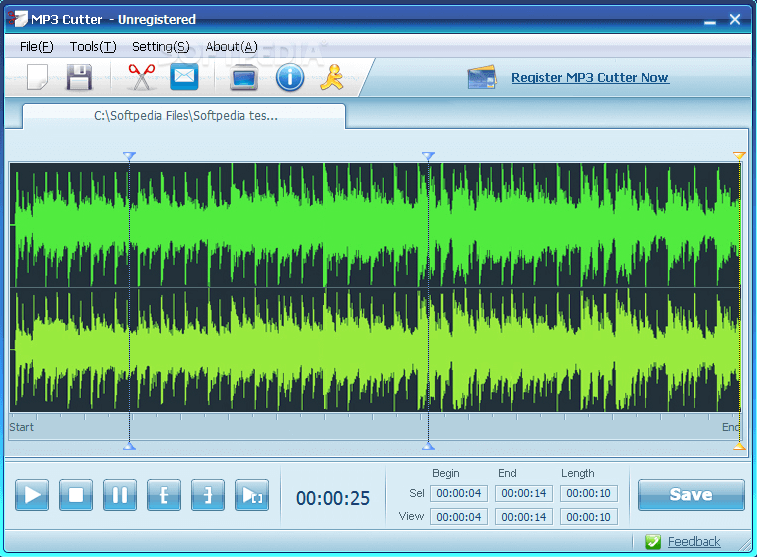
일괄 처리 기능이있는 온라인 도구 외에도 M4P 파일을 다음으로 변환 MP3, 이와 같은 전문 소프트웨어 응용 프로그램을 사용할 수도 있습니다. DumpMedia 애플 뮤직 변환기. 이 도구를 사용하면 연결된 데이터가 없더라도 변환을 수행할 수 있습니다. 또한 변환할 파일의 수나 크기에 제한이 없습니다. 원하는 만큼 변환할 수 있습니다. 변환이 가능합니다.
이것을 사용하는 동안 즐길 수있는 몇 가지 특전은 다음과 같습니다.
도구에 대한 자세한 내용과 성공적인 변환을 위해 수행해야 하는 단계를 알고 싶다면 언제든지 다음을 방문하십시오. 공식 사이트 참고로. 이를 사용하기 전에 iTunes 또는 Apple Music이 백그라운드에서 작동하지 않는지 확인하여 원활하고 성공적인 변환을 보장해야합니다.
M4P 파일을 다음으로 일괄 변환 MP3 이 기사에 제시된 도구와 같은 다양한 도구를 사용하면 온라인으로 쉽게 수행할 수 있습니다. 대부분은 무료로 사용할 수 있으므로 몇 가지 제한 사항이 있습니다. 아무것도 걱정하지 않고 전체 과정을 완전히 즐기고 싶다면 아마도 다음과 같은 전문 도구가 있을 것입니다. DumpMedia 애플 뮤직 변환기 당신에게 도움이 될 수 있습니다.
